
التكبير على Touch Bar
إذا كانت لديك صعوبة في رؤية عناصر في Touch Bar، يمكنك تشغيل تكبير Touch Bar، والذي يعرض إصدار أكبر من Touch Bar على الشاشة.
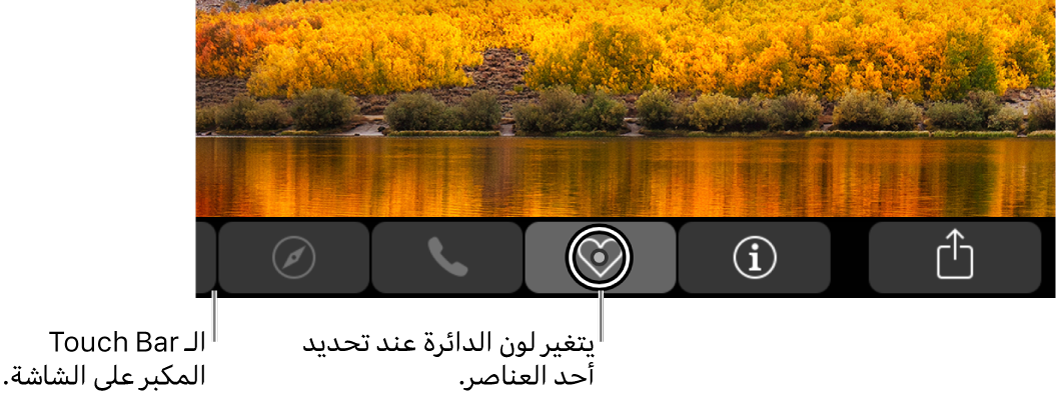
تشغيل تكبير/تصغير Touch Bar أو إيقاف تشغيله: اختر قائمة Apple > تفضيلات النظام، انقر على إمكانية الوصول، انقر على تكبير/تصغير، ثم حدد تمكين تكبير/تصغير Touch Bar. ولإيقاف تشغيله، قم بإلغاء تحديد خانة الاختيار.
إظهار Touch Bar الذي تم تكبيره على الشاشة: اضغط مطولاً بإصبع على Touch Bar. إذا قمت فقط بالضغط على Touch Bar، فلن يتم عرض الإصدار الذي تم تكبيره على الشاشة؛ يجب أن تقوم بإبقاء إصبع على Touch Bar.
زيادة أو تقليل مستوى التكبير: اضغط مطولاً على مفتاح الأوامر على لوحة المفاتيح أثناء قيامك بالمقاربة أو المباعدة على Touch Bar باستخدام إصبعين.
تحديد عنصر وتنشيطه: قم بتمرير إصبعك على Touch Bar حتى تصبح الدائرة الموجودة على الشاشة موجودة على العنصر الذي تريد تحديده. اضغط مطولاً إصبعك حتى يتغير لون الدائرة (عندما يتم تحديد العنصر)، ثم ارفع إصبعك لتنشيط العنصر.
يمكنك أيضًا الضغط على عنصر مع تقسيمه. المس مع الاستمرار العنصر الذي تريد تحديده باستخدام إصبع واحد، ثم اضغط في أي مكان على Touch Bar باستخدام إصبع واحد لتنشيط العنصر. لا تحتاج إلى الانتظار حتى يتغير لون الدائرة.
تكبير / تصغير Touch Bar غير متوفر عندما تستخدم VoiceOver.